11 sposobów naprawienia błędu zarządzania pamięcią (PRZEWODNIK)
Opublikowany: 2018-11-22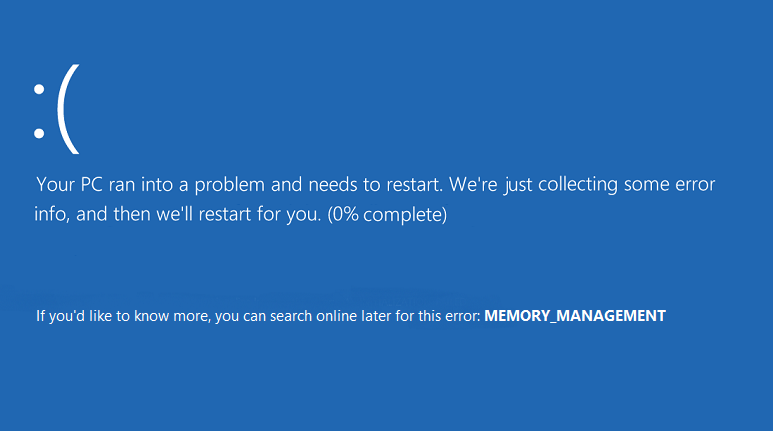
Napraw błąd zarządzania pamięcią: Być może napotkałeś różne błędy niebieskiego ekranu śmierci na komputerze z systemem Windows, a jednym z takich błędów jest zarządzanie pamięcią. Memory_Management to błąd zatrzymania systemu Windows, który wskazuje, że coś jest nie tak z pamięcią systemową. Jak sama nazwa wskazuje, zarządzanie pamięcią to funkcja, która zazwyczaj zarządza pamięcią systemową.
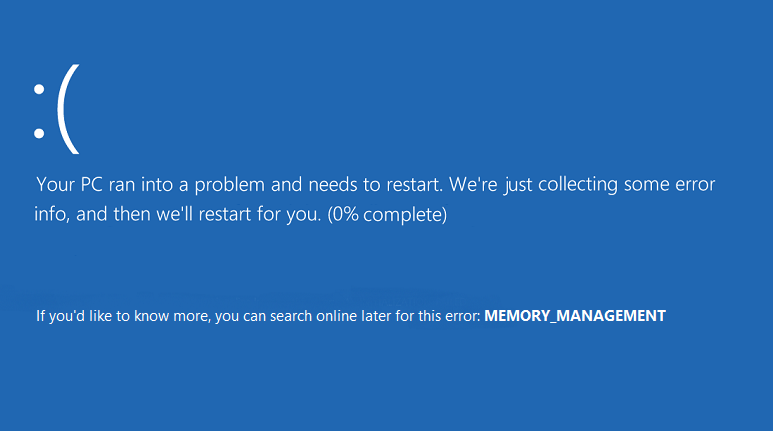
Przyczyny błędu niebieskiego ekranu śmierci zarządzania pamięcią w systemie Windows 10?
Błąd BSOD zarządzania pamięcią ogólnie oznacza, że dzieje się coś krytycznego z pamięcią systemową, a oto kilka dobrze znanych przyczyn błędu Memory_Management:
- Wadliwa lub uszkodzona pamięć RAM
- Niekompatybilne lub nieaktualne sterowniki
- Wirus infekcji złośliwym oprogramowaniem
- Błędy dysku
- Problemy z nowym sprzętem lub oprogramowaniem
- Uszkodzone pliki systemowe lub system operacyjny
- Błąd 0x1A może być spowodowany uszkodzonym dyskiem twardym.
Istnieje wiele przyczyn błędu zarządzania pamięcią zatrzymania systemu Windows, ponieważ wszystko zależy od konfiguracji systemu i środowiska użytkownika. Dlatego zamierzamy wymienić wszystkie możliwe rozwiązania tego problemu. Więc nie marnując czasu, zobaczmy, jak naprawić błąd zarządzania pamięcią w systemie Windows 10 za pomocą poniższego przewodnika.
Zawartość
- 11 sposobów na naprawienie błędu zarządzania pamięcią w systemie Windows 10
- Metoda 1: Uruchom Kontroler plików systemowych i sprawdź dysk
- Metoda 2: Uruchom narzędzie diagnostyczne pamięci systemu Windows
- Metoda 3: Uruchom MemTest86
- Metoda 4: Upewnij się, że system Windows jest aktualny
- Metoda 5: Zaktualizuj sterowniki karty graficznej
- Metoda 6: Uruchom CCleaner i Malwarebytes
- Metoda 7: Wykonaj przywracanie systemu
- Metoda 8: Ręcznie zwiększ pamięć wirtualną
- Metoda 9: Uruchom Oczyszczanie dysku
- Metoda 10: Wyczyść gniazdo pamięci
- Metoda 11: Zresetuj system Windows 10 (ostatni środek)
11 sposobów na naprawienie błędu zarządzania pamięcią w systemie Windows 10
Upewnij się, że utworzyłeś punkt przywracania na wypadek, gdyby coś poszło nie tak.
Metoda 1: Uruchom Kontroler plików systemowych i sprawdź dysk
1. Naciśnij klawisz Windows + X, a następnie kliknij Wiersz polecenia (administrator).
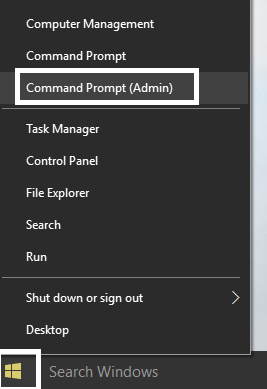
2. Teraz wpisz następujące polecenie w cmd i naciśnij Enter:
Sfc /skanuj sfc /scannow /offbootdir=c:\ /offwindir=c:\windows (Jeśli powyższe nie powiedzie się, spróbuj tego)
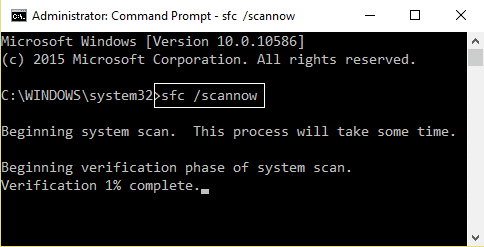
3. Poczekaj na zakończenie powyższego procesu i po zakończeniu uruchom ponownie komputer.
4. Następnie uruchom CHKDSK stąd Napraw błędy systemu plików za pomocą narzędzia Check Disk Utility (CHKDSK).
5. Zakończ powyższy proces i ponownie uruchom komputer, aby zapisać zmiany.
Metoda 2: Uruchom narzędzie diagnostyczne pamięci systemu Windows
Jeśli masz wadliwą pamięć RAM, najlepszym sposobem ustalenia tego jest uruchomienie narzędzia diagnostycznego pamięci systemu Windows, a jeśli wyniki testu wskazują, że pamięć RAM ma pewne problemy, możesz ją łatwo wymienić na nową i łatwo naprawić błąd zarządzania pamięcią w systemie Windows 10.
1. Wpisz pamięć w pasku wyszukiwania systemu Windows i wybierz „ Diagnostyka pamięci systemu Windows. “
2. W wyświetlonym zestawie opcji wybierz „ Uruchom ponownie teraz i sprawdź problemy. “

3. Po tym, jak system Windows uruchomi się ponownie, aby sprawdzić możliwe błędy pamięci RAM i, miejmy nadzieję, naprawi błąd zarządzania pamięcią w systemie Windows 10.
4. Uruchom ponownie komputer, aby zapisać zmiany.
Metoda 3: Uruchom MemTest86
1. Podłącz dysk flash USB do systemu.
2. Pobierz i zainstaluj automatyczny instalator Windows Memtest86 dla klucza USB.
3. Kliknij prawym przyciskiem myszy pobrany plik obrazu i wybierz opcję „ Wyodrębnij tutaj ”.
4. Po rozpakowaniu otwórz folder i uruchom instalator USB Memtest86+ .
5. Wybierz podłączony dysk USB, aby nagrać oprogramowanie MemTest86 (sformatuje to dysk USB).
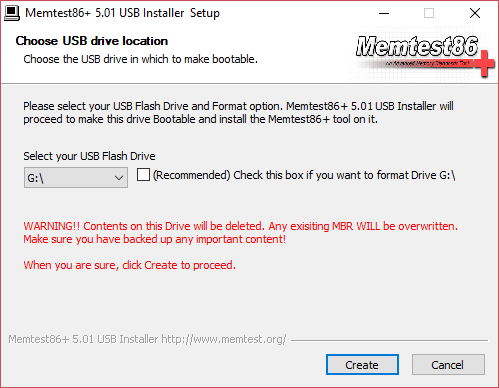
6. Po zakończeniu powyższego procesu podłącz USB do komputera, w którym pojawia się „ Błąd zarządzania pamięcią ”.
7. Uruchom ponownie komputer i upewnij się, że wybrano opcję uruchamiania z dysku flash USB.
8.Memtest86 rozpocznie testowanie uszkodzeń pamięci w twoim systemie.

9. Jeśli zdałeś wszystkie testy, możesz być pewien, że Twoja pamięć działa poprawnie.
10. Jeśli niektóre kroki nie powiodły się, Memtest86 znajdzie uszkodzenie pamięci, co oznacza, że „Błąd zarządzania pamięcią” jest spowodowany złą/uszkodzoną pamięcią.
11. Aby naprawić błąd zarządzania pamięcią w systemie Windows 10 , musisz wymienić pamięć RAM, jeśli zostaną znalezione uszkodzone sektory pamięci.
Metoda 4: Upewnij się, że system Windows jest aktualny
1. Naciśnij Klawisz Windows + I, a następnie wybierz Aktualizacja i zabezpieczenia.
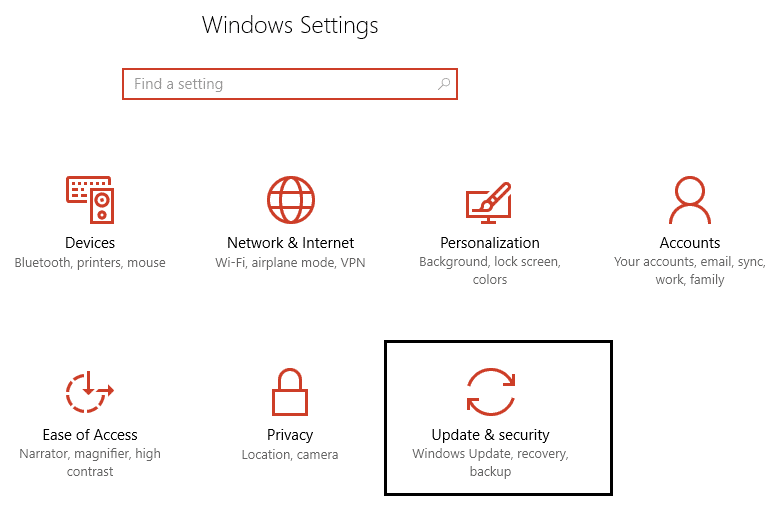
2. Następnie ponownie kliknij Sprawdź aktualizacje i upewnij się, że zainstalowałeś wszystkie oczekujące aktualizacje.
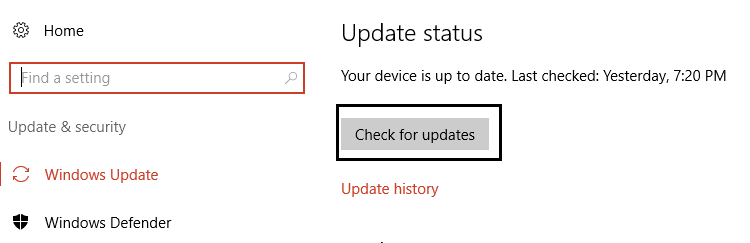
3. Po zainstalowaniu aktualizacji uruchom ponownie komputer.
Metoda 5: Zaktualizuj sterowniki karty graficznej
1. Naciśnij klawisz Windows + R, a następnie wpisz „ devmgmt.msc ” (bez cudzysłowów) i naciśnij Enter, aby otworzyć Menedżera urządzeń.
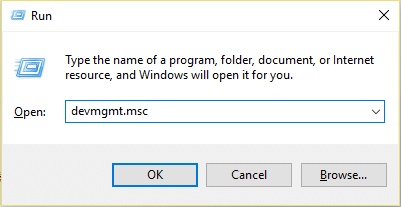
2. Następnie rozwiń Karty graficzne i kliknij prawym przyciskiem myszy kartę graficzną Nvidia i wybierz Włącz.
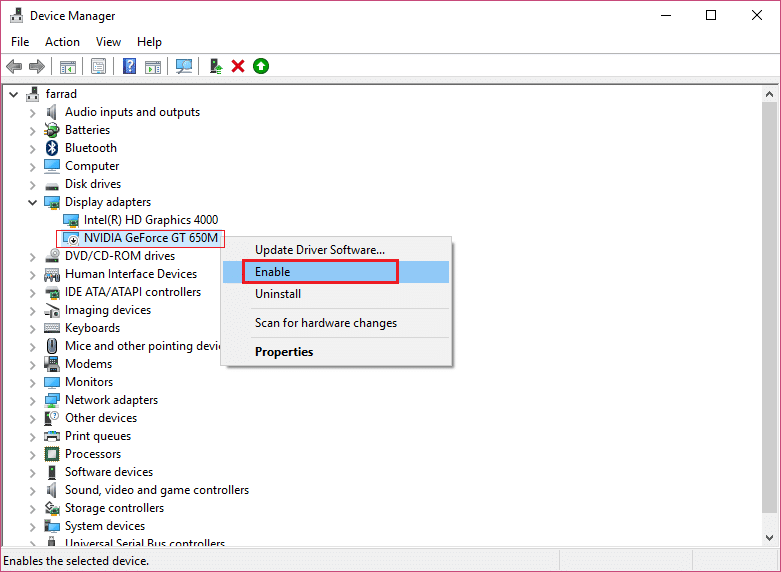
3. Po wykonaniu tej czynności kliknij prawym przyciskiem myszy kartę graficzną i wybierz „ Aktualizuj oprogramowanie sterownika. “
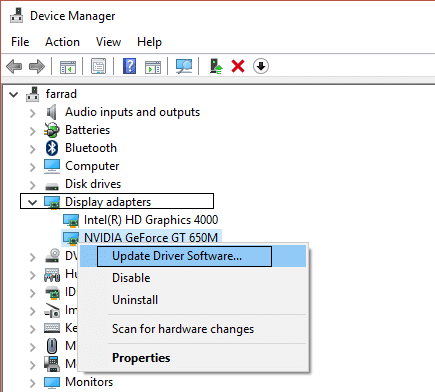
4. Wybierz „ Wyszukaj automatycznie zaktualizowane oprogramowanie sterownika ” i pozwól mu zakończyć proces.
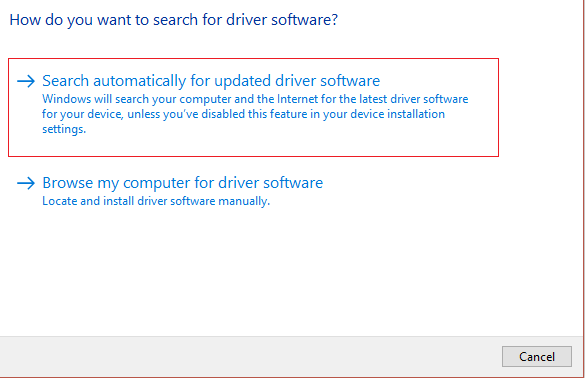
5. Jeśli powyższy krok był w stanie rozwiązać twój problem, to bardzo dobrze, jeśli nie, kontynuuj.
6. Ponownie wybierz „ Aktualizuj oprogramowanie sterownika ”, ale tym razem na następnym ekranie wybierz „ Przeglądaj mój komputer w poszukiwaniu oprogramowania sterownika. “
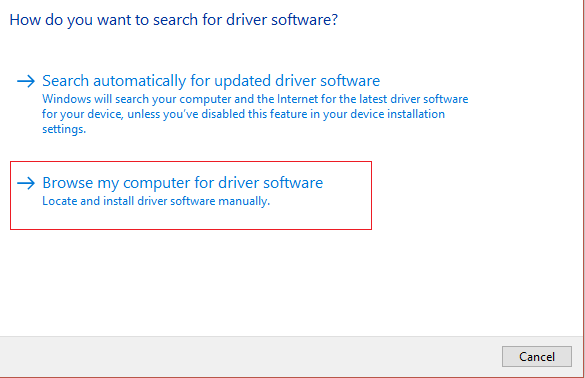
7. Teraz wybierz „ Pozwól mi wybrać z listy sterowników urządzeń na moim komputerze ”.
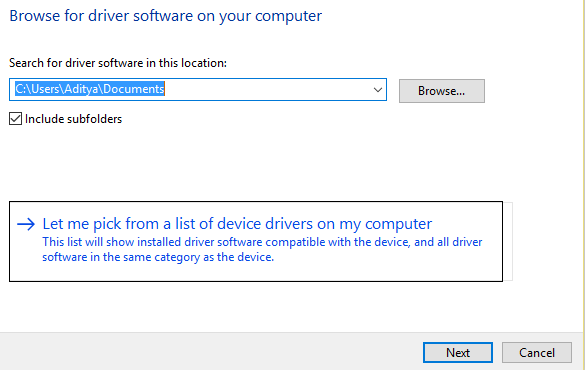
8.Na koniec wybierz z listy zgodny sterownik dla karty graficznej Nvidia i kliknij Dalej.

9. Niech powyższy proces się zakończy i uruchom ponownie komputer, aby zapisać zmiany. Po zaktualizowaniu sterownika karty graficznej możesz naprawić błąd zarządzania pamięcią w systemie Windows 10.
Metoda 6: Uruchom CCleaner i Malwarebytes
1. Pobierz i zainstaluj CCleaner i Malwarebytes.
2. Uruchom Malwarebytes i pozwól mu przeskanować system w poszukiwaniu szkodliwych plików.
3. Jeśli zostanie znalezione złośliwe oprogramowanie, automatycznie je usunie.
4. Teraz uruchom CCleaner i w sekcji „Cleaner”, w zakładce Windows, sugerujemy sprawdzenie następujących opcji do wyczyszczenia:
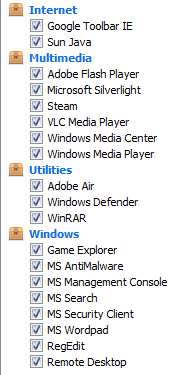
5. Po upewnieniu się, że zaznaczone są odpowiednie punkty, po prostu kliknij Uruchom Cleaner i pozwól CCleanerowi uruchomić swój kurs.
6. Aby dalej wyczyścić system, wybierz kartę Rejestr i upewnij się, że są zaznaczone następujące elementy:
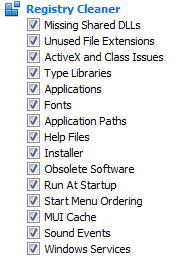
7.Wybierz opcję Skanuj w poszukiwaniu problemu i zezwól na skanowanie przez program CCleaner, a następnie kliknij Napraw wybrane problemy.
8. Gdy CCleaner zapyta „ Czy chcesz wykonać kopię zapasową zmian w rejestrze? ” wybierz Tak.
9. Po zakończeniu tworzenia kopii zapasowej wybierz Napraw wszystkie wybrane problemy.
10. Uruchom ponownie komputer, aby zapisać zmiany.
Metoda 7: Wykonaj przywracanie systemu
1. Naciśnij klawisz Windows + R i wpisz „ sysdm.cpl ”, a następnie naciśnij Enter.
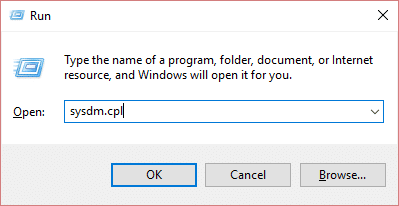
2. Wybierz zakładkę Ochrona systemu i wybierz Przywracanie systemu.
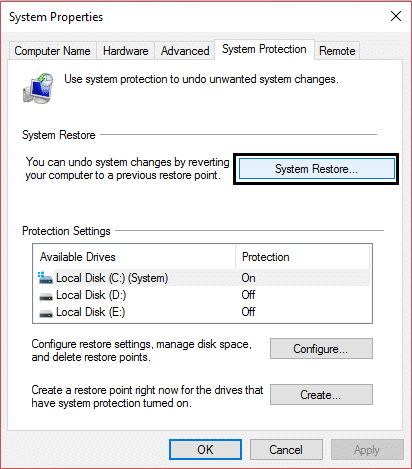
3. Kliknij Dalej i wybierz żądany punkt przywracania systemu .
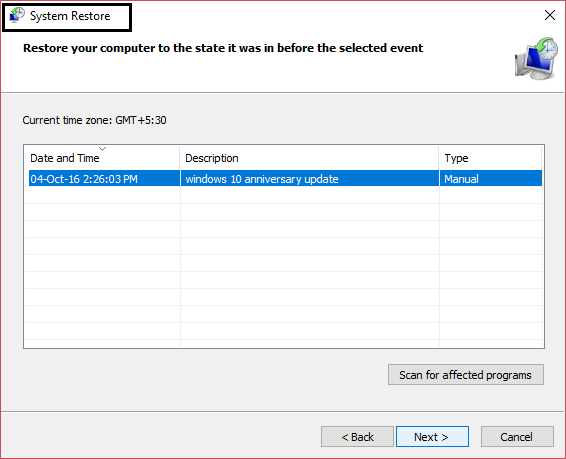
4. Postępuj zgodnie z instrukcjami wyświetlanymi na ekranie, aby zakończyć przywracanie systemu.
5. Po ponownym uruchomieniu możesz naprawić błąd zarządzania pamięcią w systemie Windows 10.
Metoda 8: Ręcznie zwiększ pamięć wirtualną
1. Naciśnij klawisz Windows + R i wpisz sysdm.cpl w oknie dialogowym Uruchom i kliknij OK, aby otworzyć Właściwości systemu .
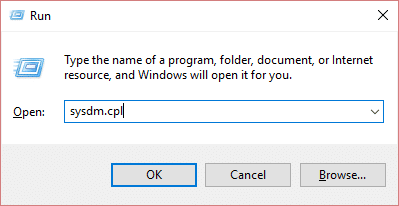
2. W oknie Właściwości systemu przejdź do zakładki Zaawansowane i w obszarze Wydajność kliknij opcję Ustawienia .
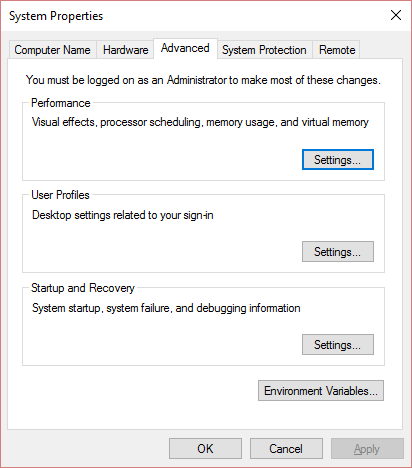
3. Następnie w oknie Opcje wydajności przejdź do zakładki Zaawansowane i kliknij Zmień w obszarze Pamięć wirtualna.
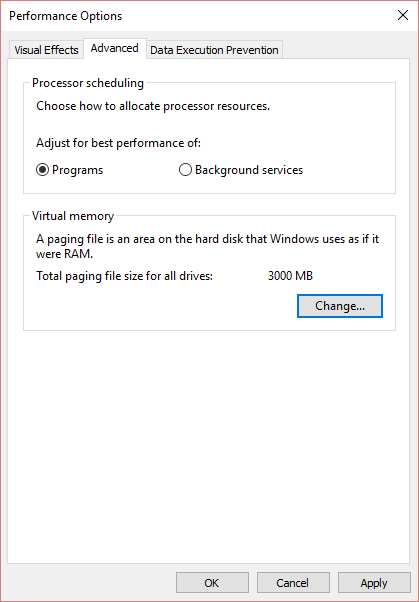
4. Na koniec w oknie Pamięć wirtualna pokazanym poniżej usuń zaznaczenie opcji „ Automatycznie zarządzaj rozmiarem pliku stronicowania dla wszystkich dysków ”. Następnie podświetl dysk systemowy w obszarze Rozmiar pliku stronicowania dla każdego nagłówka typu i dla opcji Rozmiar niestandardowy ustaw odpowiednie wartości dla pól: Rozmiar początkowy (MB) i Rozmiar maksymalny (MB). Zdecydowanie zaleca się unikanie wybierania tutaj opcji Brak pliku stronicowania .
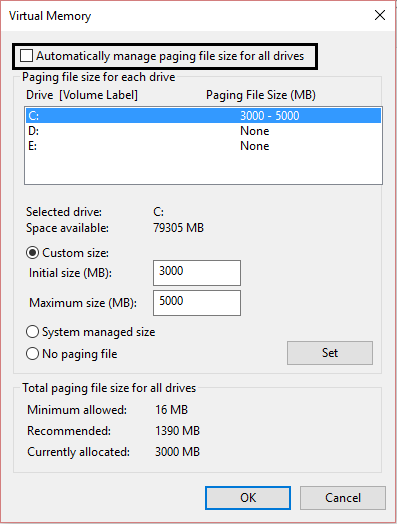
5. Wybierz przycisk radiowy, który mówi Rozmiar niestandardowy i ustaw początkowy rozmiar na 1500 do 3000 i maksymalny na co najmniej 5000 (Oba te wartości zależą od rozmiaru dysku twardego).
Uwaga: Zawsze możesz ustawić Zalecane wartości dla pól: Rozmiar początkowy (MB) i Rozmiar maksymalny (MB).
6. Teraz, jeśli zwiększyłeś rozmiar, ponowne uruchomienie nie jest obowiązkowe. Ale jeśli zmniejszyłeś rozmiar pliku stronicowania, musisz ponownie uruchomić komputer, aby zmiany zaczęły obowiązywać.
Metoda 9: Uruchom Oczyszczanie dysku
Oczyszczanie dysku zazwyczaj usuwa pliki tymczasowe, pliki systemowe, opróżnia Kosz, usuwa wiele innych elementów, których możesz już nie potrzebować. Oczyszczanie dysku zawiera również nową kompresję systemu, która skompresuje pliki binarne i pliki programów systemu Windows, aby zaoszczędzić miejsce na dysku w systemie. W każdym razie, nie marnując czasu, zobaczmy, jak uruchomić czyszczenie dysku, aby naprawić błąd zarządzania pamięcią w systemie Windows 10.
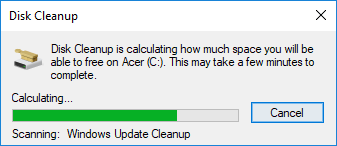
Metoda 10: Wyczyść gniazdo pamięci
Uwaga: nie otwieraj komputera, ponieważ może to spowodować utratę gwarancji, jeśli nie wiesz, co zrobić, zanieś laptopa do centrum serwisowego. Jeśli nie wiesz, co robisz, zalecany jest nadzór eksperta.
Spróbuj przełączyć pamięć RAM w innym gnieździe pamięci, a następnie spróbuj użyć tylko jednej pamięci i sprawdź, czy możesz normalnie korzystać z komputera. Ponadto wyczyść otwory wentylacyjne gniazd pamięci, aby się upewnić, i ponownie sprawdź, czy to rozwiązuje problem. Jeśli masz dwa gniazda pamięci RAM, usuń oba, wyczyść gniazdo, a następnie włóż pamięć RAM tylko do jednego gniazda i sprawdź, czy problem został rozwiązany. Jeśli tak się nie stało, ponownie zrób to samo z innym gniazdem i sprawdź, czy to pomoże w rozwiązaniu problemu.
Teraz, jeśli nadal napotykasz błąd MEMORY_MANAGEMENT, musisz wymienić pamięć RAM na nową, co z pewnością rozwiąże problem.
Metoda 11: Zresetuj system Windows 10 (ostatni środek)
Uwaga: jeśli nie możesz uzyskać dostępu do komputera, uruchom go kilka razy, aż rozpoczniesz automatyczną naprawę. Następnie przejdź do Rozwiązywanie problemów> Zresetuj ten komputer> Usuń wszystko.
1. Naciśnij klawisz Windows + I, aby otworzyć Ustawienia, a następnie kliknij ikonę Aktualizacja i zabezpieczenia.
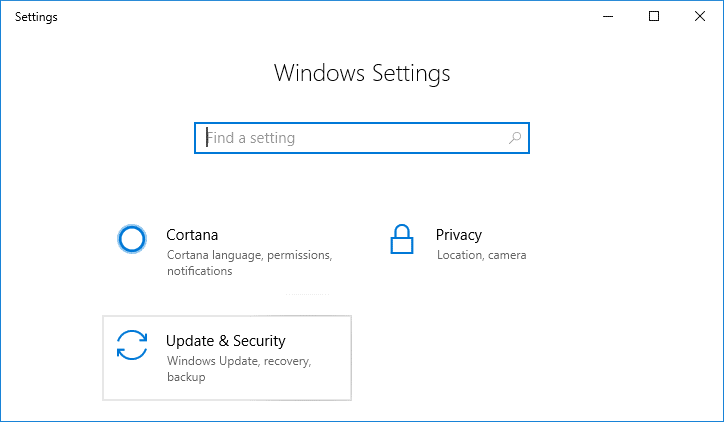
2. Z menu po lewej stronie wybierz Odzyskiwanie.
3. W obszarze Resetuj ten komputer kliknij przycisk „ Rozpocznij ”.
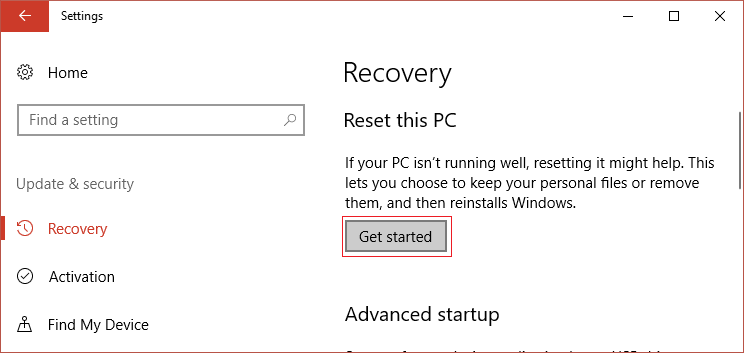
4. Wybierz opcję Zachowaj moje pliki .
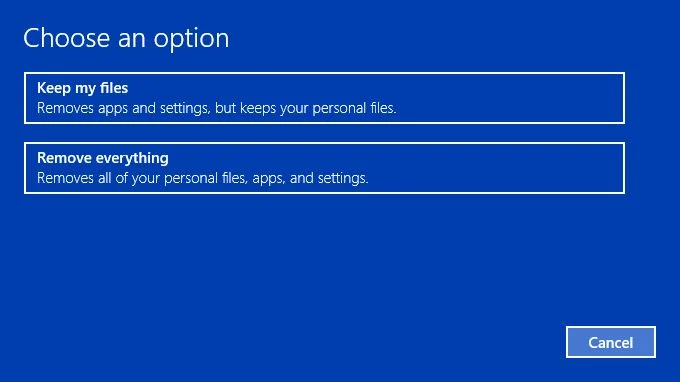
5. W następnym kroku możesz zostać poproszony o włożenie nośnika instalacyjnego Windows 10, więc upewnij się, że masz go gotowy.
6. Teraz wybierz swoją wersję systemu Windows i kliknij tylko dysk, na którym jest zainstalowany system Windows > Po prostu usuń moje pliki.
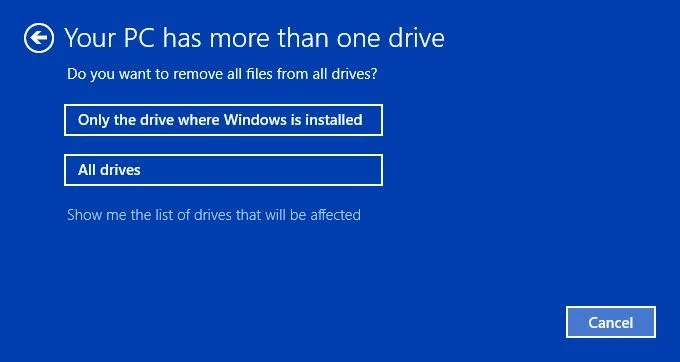
5. Kliknij przycisk Resetuj.
6. Postępuj zgodnie z instrukcjami wyświetlanymi na ekranie, aby zakończyć resetowanie.
Zalecana:
- Napraw Bluetooth nie włącza się w systemie Windows 10
- Zresetuj ustawienia widoku folderów do domyślnych w systemie Windows 10
- Włącz lub wyłącz wbudowane autouzupełnianie w systemie Windows 10
- Brak opcji naprawy, aby włączyć lub wyłączyć Bluetooth w systemie Windows 10
To wszystko, pomyślnie naprawiłeś błąd zarządzania pamięcią w systemie Windows 10 , ale jeśli nadal masz jakiekolwiek pytania dotyczące tego samouczka, możesz je zadać w sekcji komentarza.
